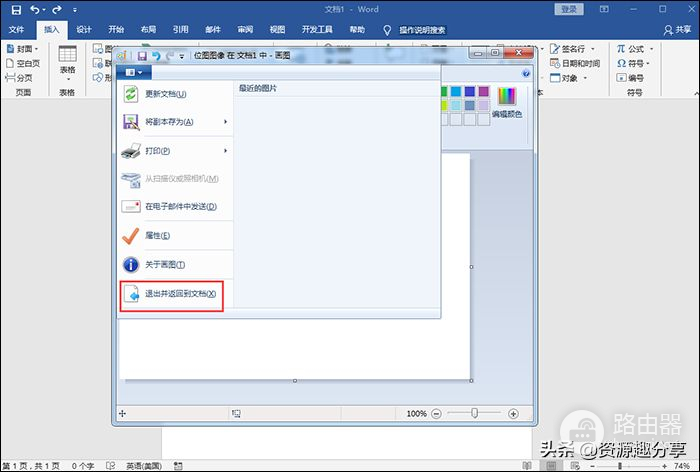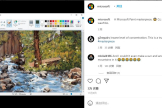Word怎么画图(电脑方框如何画图)
小编:迷魂冰
更新时间:2022-08-30 14:29
我们都知道用Word编辑文档很方便,如果我们想用Word画图该怎么做呢?可能有人会问Word不是主要用来编辑文字的吗?怎么画图?但是事实上用Word真的可以画图,不信的话来看看下面这两种用Word画图的方法。

第一种方法:插入形状
1、在Word 的“插入”界面中,点击“形状”菜单栏中的“新建画布”。可能有人会说我直接插入形状不就行了。画布的作用是把形状固定在一个区域内方便我们移动。
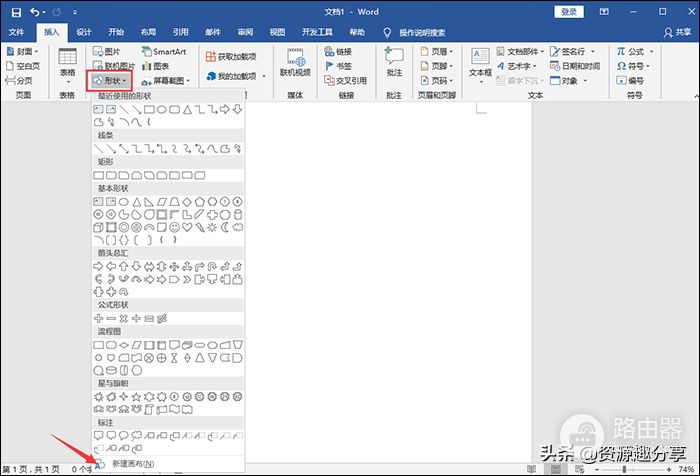
2、然后在“格式”界面中的“插入形状”栏里,点击形状插入到画布中就可以了。
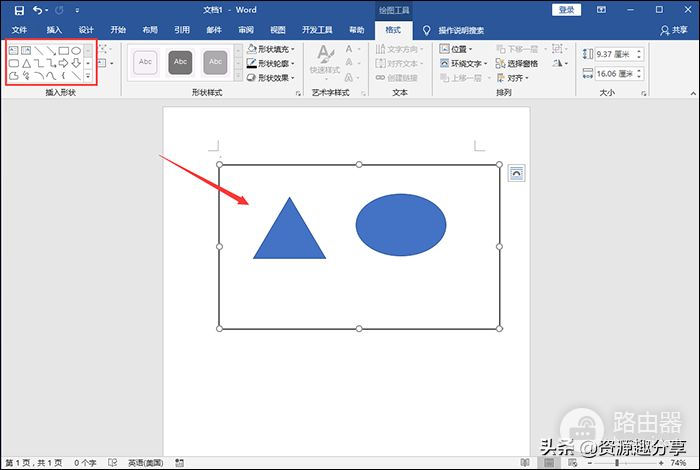
3、接着我们选中画布中的形状,然后我们可以点击“形状样式”栏中的“形状填充”填充形状的颜色,点击“形状轮廓”设置相撞轮廓的颜色、粗细及线条形式,点击“形状效果”可以对形状的效果进行设置。
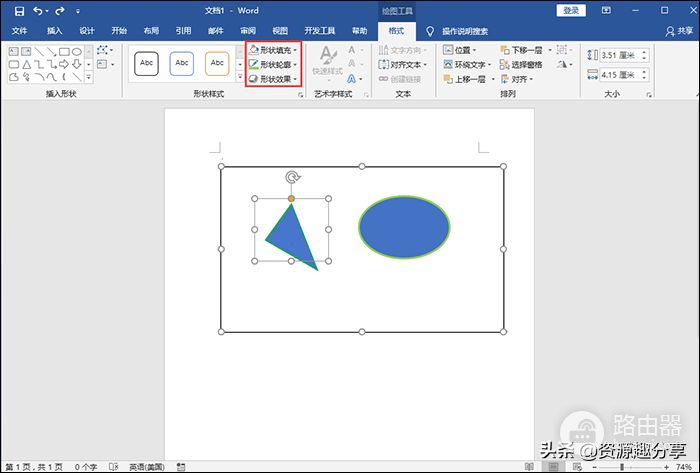
第二种方法:引用画图工具
想知道具体怎么引用吗?下面是具体操作步骤。
1、在Word的“插入”界面中,点击文本栏中的“对象”,然后弹出的“对象”界面中选择对象类型为“Bitmap Image”,然后点击“确定”就可以了。
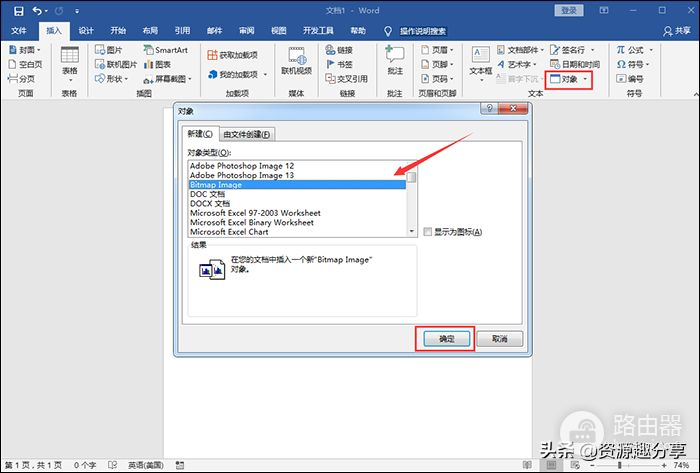
2、然后我们在“画图”中,点击工具栏中的小铅笔可以直接画图,也可以直接点击选择形状。大家可以根据自己的喜好利用页面中的工具画图。
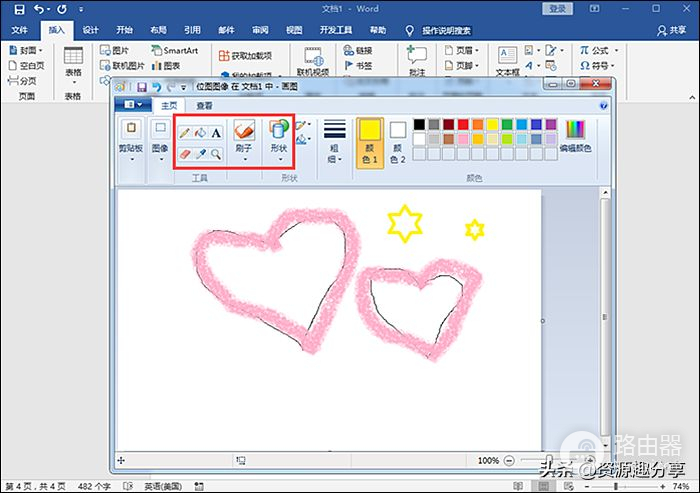
3、完成画图之后,点击页面左上角的图标。然后点击“退出并返回单文档”就可以了。